
不知不觉,2020年已进入第三个季度,跨境电商的销售旺季也即将到来。为协助商家备战销售旺季,我们带来了PayPal优选外贸合作伙伴为Shopify商家们特别准备的两款应用工具,分别从简化结账流程、同步运单信息两个方面入手,优化购物体验,提升运营效率,给予大家多角度的支持!
01 Setup PayPal Checkout Shortcut , 简化结账流程,优化购物体验
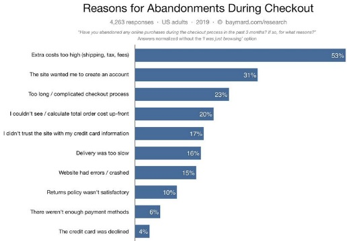
随着居家办公、网络学习装备的需求攀升,摄像头等网课学习设备成为顾客热门选购的产品之一。举例来说,某顾客想要购买一款清晰度较高的摄像头,在视频会议时使用。他开始在网页上搜索浏览,最终锁定某Shopify商店。顾客选好心仪的摄像头,将该产品添加至购物车,再到购物车页面点击结账,接着依次填写收货地址,选择物流,选择支付方式,最后完成购买,复杂的结账过程很可能导致顾客在其中某个环节失去耐心,关闭支付页面,商家也因此失去了一笔即将成交的订单。
“Baymard Institute购物车放弃率统计报告”显示「1」,31%的消费者会因为“网站需新建一个账户”而索性关掉网页,23%的用户则会因“结账过程过于复杂”而放弃订单支付。如此大的“购物车弃单”占比,成为许多独立站商家销量提升的主要痛点之一。
3步完成订单支付
移动端购物更快捷安心
为了更方便地设置和简化结账流程, PayPal的优选合作伙伴为Shopify商家带来了一款应用“Setup PayPal Checkout Shortcut”,通过在Shopify应用商店中下载安装此款应用,可以在您网站的产品页面或购物车页面添加PayPal Checkout按钮,将Shopify商店的结账步骤简化至3步。
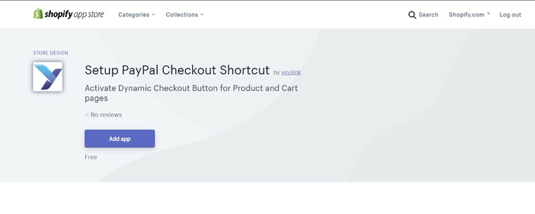
升级Shopify网站的结账方式至PayPal ECS (PayPal Checkout Shortcut Flow) 后,您的顾客可以直接从产品页面或购物车完成购物交易,付款流程被大大简化。同时,顾客在购买时,无需再次填写收货地址,直接读取常用的PayPal 收货地址,就可以更加便捷地完成购物。根据2020年第2季度的商家调研显示「2」,将Shopify网站的结账方式升级为“PayPal Checkout Shortcut Flow”,支付按钮的点击得到了20%-35%的提升。
与此同时,人们越来越追求快速便捷的购物方式,移动端购物也成为很多顾客的习惯。如果在小小的手机屏幕上,需要反复填写信息并且多页面跳转后才能完成购买,那么顾客的购买意愿也许会大大降低。因此,前置添加PayPal Checkout按钮,能够方便顾客们在移动端购物,简化的结账流程更好地迎合了时下快捷支付的趋势。
- 升级前,结账步骤为7步
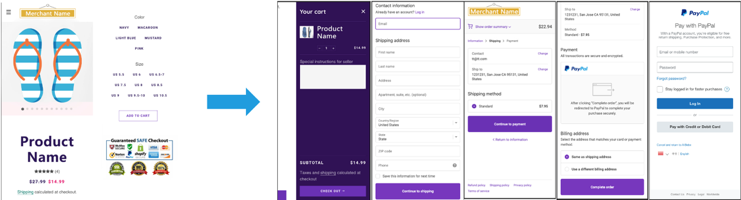
- 升级后,结账流程简化为3步
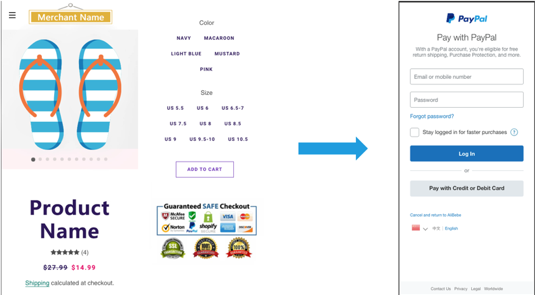
安装步骤
不再需要冗长的设置或者开发集成,轻松在Shopify应用商店中下载此款应用并安装,即可在购物车页面和产品页面开启PayPal Checkout按钮。
首先你需要有一个处于激活状态的Shopify商店,并且其中至少有一件商品,该商店的后台绑定并激活了PayPal账号;接着登录到Shopify后台,点击左边菜单栏选择访问Shopify应用商店;
1)搜索栏搜索关键词“PayPal”,找到“Setup PayPal Checkout Shortcut”应用;
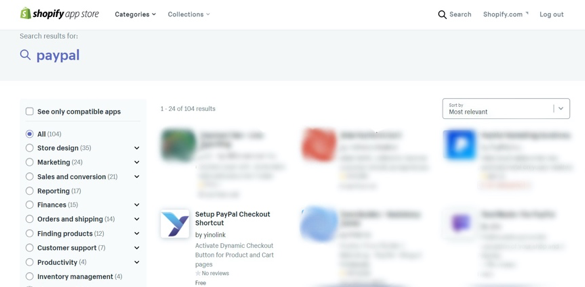
2)添加该应用并安装;
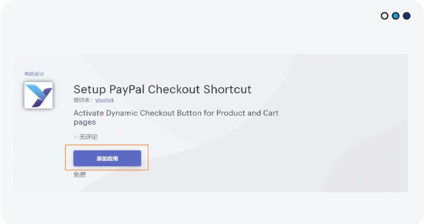
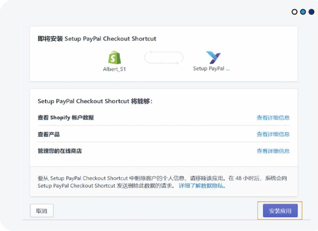
3)安装完成后回到Shopify后台进入设置,选择开启PayPal Checkout的按钮。
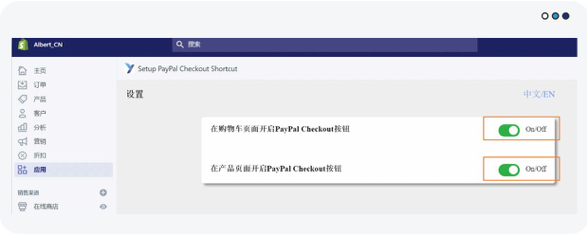
完成以上步骤,您就可以在产品页面和购物车页面都看到PayPal Checkout的按钮了,心动不如马上行动,快去给您的Shopify网站进行设置吧!
02 Tool Master For PayPal,自动完成运单号回传,提高运营效率
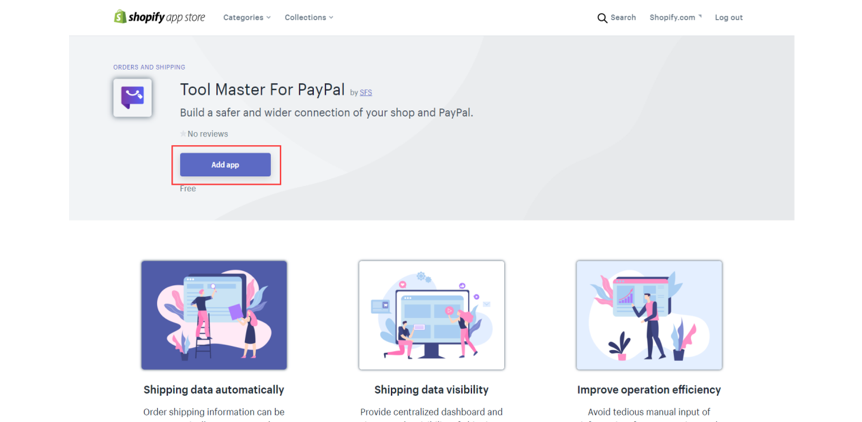
通过Tool Master For PayPal这款应用程序,您可以将PayPal的一些功能集成到您的Shopify商店中,以便在Shopify商店的后台更高效地处理商店和PayPal关联事务。目前上线的运单信息回传与同步功能,帮助商家避免了耗时的手工信息录入,将精力更多地集中到业务拓展中。
随着下半年各类大促临近,不少商家已经摩拳擦掌做好了大展身手的准备。正常情况下,当Shopify商家接到订单并发货后,要在后台寻找订单手动添加Tracking Information至PayPal账户,来追踪物流信息。面对少量订单,此种人工手动添加订单的方式问题不大,但若是恰逢大促,大批订单同时涌进系统,手动添加订单信息常常让商家手忙脚乱,甚至会因为物流信息未及时同步而导致订单纠纷。
Tool Master For PayPal能够协助商家轻松实现运单信息的批量回传与同步。它能够读取Shopify商店中2个⽉内使⽤PayPal付款的订单 ,并按照商家的需要将已发货订单(含部分发货)的运单信息⼿动或⾃动推送到关联的PayPal 交易订单上,使Shopify与PayPal的运单信息同步。
商家在Shopify应用商店中下载安装此款应用后,可以实现订单信息的自动加载(仅展示使用PayPal支付的订单)。在Shopify订单列表中可以看到订单的基本交易信息及发货信息,其显示内容包括订单名称、订单PayPal交易号、发货单号、顾客Email、订单创建日期、发货状态与同步状态等,同时还会使用不同的颜色标记出订单的物流信息是否同步至PayPal账号及同步的状态。直接点击订单编号就可跳转至Shopify中对应的订单详情。另外,点击订单尾部的“眼睛”标志还可查看订单更多信息。
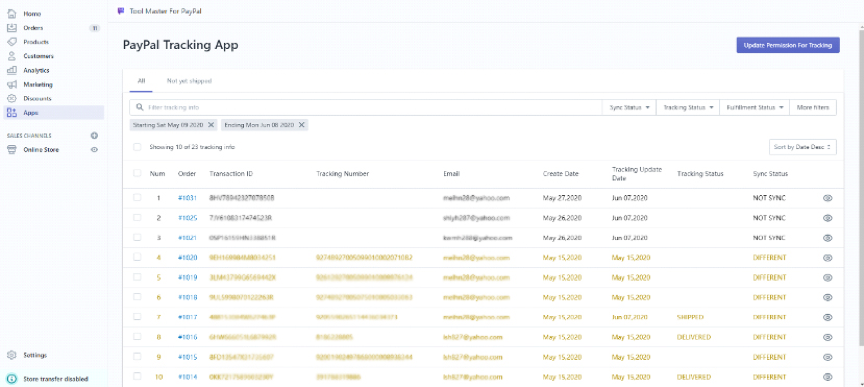
精准过滤订单,降低查找困难
在日常店铺管理工作中,每个店铺都有诸多的处理事项,难免会遇到需要寻找某个订单进行具体操作的情况。如果根据订单号一个一个查找,耗费的时间成本会很高。
Tool Master For PayPal拥有出色的精准过滤功能,它提供了5种过滤条件,商家可以通过查询输入框、同步状态(Sync Status)、订单发货状态(Fulfillment Status)、运货单状态(Tracking Status)、订单创建时间进行订单筛选。通过这5种过滤条件,商家能及时对相关属性、运单信息、订单状态进行筛查,快速且精准地查询到目标订单,有效节约时间成本。
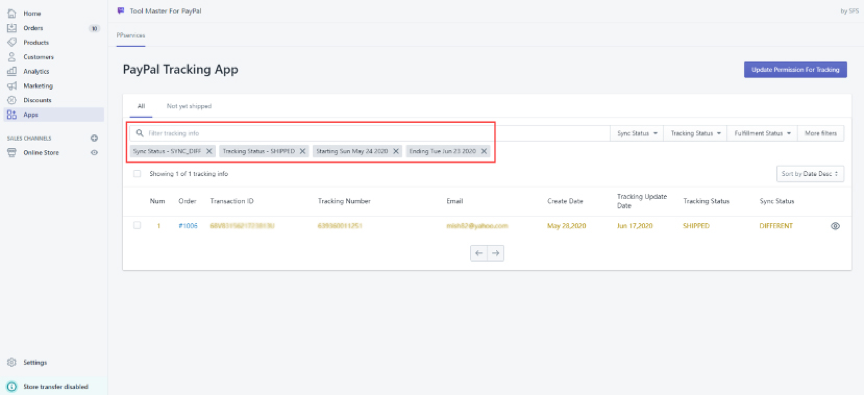
安装步骤
1.确认您的Shopify店铺后台需要是已登录的状态,在后台的左侧菜单中选择Apps之后点击右侧的访问Shopify应用商店按钮(Visit the Shopify App Store),或直接登录Shopify应用商店(Shopify App Store)。在Shopify应用商店的搜索框中输⼊Tool Master For PayPal,即可找到此款应用。
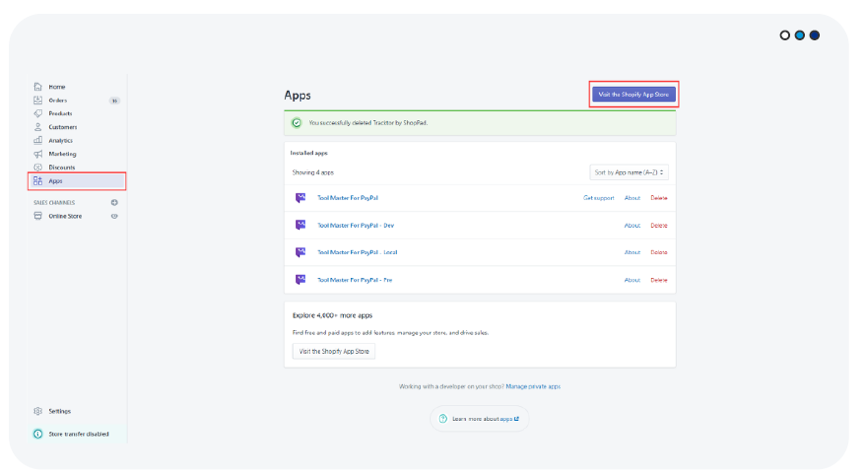
2. 访问 Tool Master For PayPal的⻚⾯点击 Add app 按钮添加App。
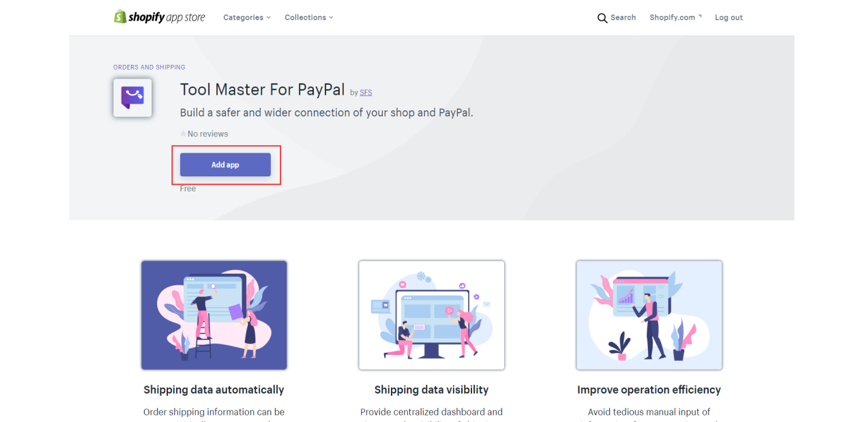
3.点击 Install app 按钮,完成授权安装应⽤。
应用安装完成后,Shopify会⾃动加载您的订单,稍后您会在App的⾸⻚界⾯中看到已成功加载的订单列表。
下载安装该应用后,更重要的是同步物流信息,为了更方便的更新物流信息,Tool Master For PayPal 提供的极简操作另商家只需要两步操作就可以将订单的物流信息同步至关联的PayPal交易订单。
两步关联PayPal,同步更新物流
1.允许 PayPal 账号授权
在订单列表的右上方,有一个“Update Permission For Tracking”按钮,点击该按钮会打开新的页面,跳转至 PayPal 的授权页面。请使⽤您已在Shopify商店绑定的PayPal账号完成登录并授权。
2.同步运单信息
方法一:手动同步运单信息
在订单列表中勾选您需要将物流信息同步⾄ PayPal 的订单,并点击 Send Tracking 按钮,系统会⾃动把相关的运单信息发送到 PayPal 服务器,稍后也会在您的订单列表中标记出哪些订单已同步。
方法二:自动同步运单信息
Tool Master For PayPal也提供了⾃动向 PayPal 提交运单信息的功能,⽅便易⽤。前提是您的订单物流信息是真实有效并且您的 PayPal 账⼾正确授权。
期待更多?接下来Tool Master For PayPal还会陆续上线“挽回未支付订单” 和“纠纷处理“等功能,全面帮助大家的Shopify商店提升运营效率,销量持续走高,助力大家的跨境电商业务更上一层楼!
你还可以通过PayPal官方相关主页和PayPal制作的Shopify商家PayPal收款操作指南来了解更多信息。
「1」来源:Baymard Institute购物车放弃率统计报告:https://baymard.com/lists/cart-abandonment-rate
「2」2020年2季度部分中国商家在安装应用前后在支付按钮点击数量表现上的调研。
Shopify内两大PayPal应用工具常见问题
PayPal为Shopify商家们提供的两款应用工具是什么?
这两款工具的优势分别是什么?
Setup PayPal Checkout Shortcut有哪些安装步骤?
- 搜索栏搜索关键词“PayPal”,找到“Setup PayPal Checkout Shortcut”应用;
- 添加该应用并安装;
- 安装完成后回到Shopify后台进入设置,选择开启PayPal Checkout的按钮。
Tool Master For PayPal有哪些安装步骤?
- 确认您的Shopify店铺后台需要是已登录的状态,在后台的左侧菜单中选择Apps之后点击右侧的访问Shopify应用商店按钮(Visit the Shopify App Store),或直接登录Shopify应用商店(Shopify App Store)。
- 访问 Tool Master For PayPal的⻚⾯点击 Add app 按钮添加App。
- 点击 Install app 按钮,完成授权安装应⽤。
文章为作者独立观点,不代表DLZ123立场。如有侵权,请联系我们。( 版权为作者所有,如需转载,请联系作者 )

网站运营至今,离不开小伙伴们的支持。 为了给小伙伴们提供一个互相交流的平台和资源的对接,特地开通了独立站交流群。
群里有不少运营大神,不时会分享一些运营技巧,更有一些资源收藏爱好者不时分享一些优质的学习资料。
现在可以扫码进群,备注【加群】。 ( 群完全免费,不广告不卖课!)







发表评论 取消回复